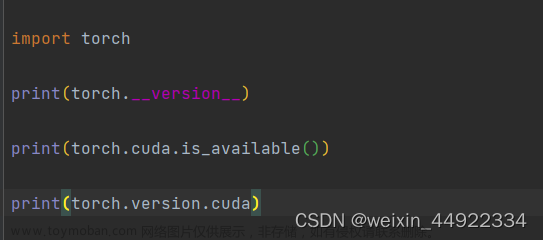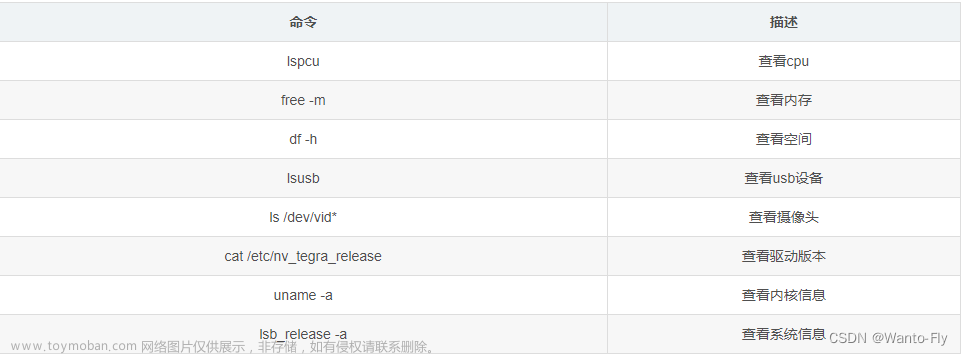Welcome to My Blog
文章唯一地址:https://blog.csdn.net/REAL_liudebai/article/details/119356958
-
问题:
1)Python通过pip或conda安装的OpenCV库仅支持CPU;
2)网上找到的教程基本都是通过VS配置CUDA环境(VS太强大了,但并不想安装); -
解决办法:
3)可以使用官方预构建源代码配置支持GPU模块的OpenCV;
4)在Win10中配置OpenCV4.5并与Python3.8环境绑定以支持GPU加速,并且不使用Visual Studio。
开始吧!
1. 查看电脑CUDA版本
- 依次打开:控制面板——NVIDIA控制面板——帮助——系统信息——组件(图中红框CUDA后面的一串数字为版本号)。

2. 下载CUDA Toolkit
- 点这里获取电脑CUDA版本对应的Toolkit (点击链接后如图所示)。再点击下图的红框内容下载(注意CUDA版本),安装时最好不要修改其默认的安装目录。

3. 下载cuDNN
- 点这里获取和CUDA版本对应的cuDNN (点击链接后如图所示)。再点击第一个图的红框内容下载(注意CUDA版本),然后解压,得到第二幅图所示文件夹。


- 将里面的三个文件夹放入CUDA Toolkit安装目录,默认安装的目录如下:

4. 下载OpenCV源代码
-
在这里下载预构建的源代码,得到:opencv_4_5_0_cuda_11_1_py38.7z压缩文件(下述第三个文件);

-
第三个文件解压后,得到前两个文件夹;

-
进入第一个install文件夹,依次进入下图路径,然后添加将其到系统环境变量中;

-
进入第二个lib文件夹,依次进入下图路径;

-
复制上面红框中的文件,放入自己的site-packages中,分两种情况:
1)在安装的Python环境中绑定(我的Python安装目录):
2)在Anaconda虚拟环境中绑定(我的Anaconda虚拟环境):

5. 测试是否成功
- 在cmd或Powershell输入:
python -c "import cv2; print(f'OpenCV: {cv2.__version__} for python installed and working')"
- 若得到下图所示的输出,就配置成功了:
OpenCV: 4.5.0 for python installed and working
- 这是我自己配置的结果,这样配置的CUDA环境目前可以满足我的应用。

记录一下自己的配置过程,如有错误或改进地方,欢迎指正~文章来源:https://www.toymoban.com/news/detail-813579.html
本文结束…
文章来源地址https://www.toymoban.com/news/detail-813579.html
到了这里,关于Python OpenCV配置CUDA以支持GPU加速 (不使用Visual Studio)的文章就介绍完了。如果您还想了解更多内容,请在右上角搜索TOY模板网以前的文章或继续浏览下面的相关文章,希望大家以后多多支持TOY模板网!